Veriler Samsung'dan iPhone/Samsung/Android'e Nasıl Aktarılır
Modern dijital çağda, yeni bir telefon modeline geçmek normaldir ancak yine de heyecan vericidir. Örneğin, yeni bir Samsung veya iPhone'a geçebilirsiniz. Ancak, büyük zorluklardan biri Samsung'dan Samsung'a nasıl veri aktarılır veya iPhone? İhtiyacınız olan tüm dosya türlerini kapsarken verileri hızlı bir şekilde aktarmak isteyebilirsiniz. Bu kılavuz, Samsung'dan iPhone'a veya yeni Samsung cihazına veri aktarmanın en iyi yollarını sunacaktır.
SAYFA İÇERİĞİ:
Bölüm 1: Samsung'dan Samsung'a Veri Nasıl Aktarılır
Samsung Smart Switch, Samsung tarafından veri aktarımı için geliştirilen resmi bir araçtır. Kullanıcıların verileri kablosuz olarak veya bir USB kablosuyla taşımasına olanak tanır.
1. Samsung Smart Switch ile Samsung Veri Transferi
Akıllı Anahtar ile Veri Nasıl Aktarılır (Kablosuz):
1 Adım. Her iki Samsung telefonunuzda da Smart Switch uygulamasının olduğundan emin olun. Önceden yüklü değilse uygulamayı her iki cihaza da Google Play Store'dan indirebilirsiniz.
2 Adım. Her iki cihazda da Smart Switch'i açın. Samsung verilerini farklı şekillerde aktarmak için USB KABLO veya KABLOSUZ'u seçebilirsiniz. Seç Cihaz Gönderiliyor Ve seç Veri Gönder eski Samsung cihazında. Seçin Alıcı Cihaz yeni cihazda.
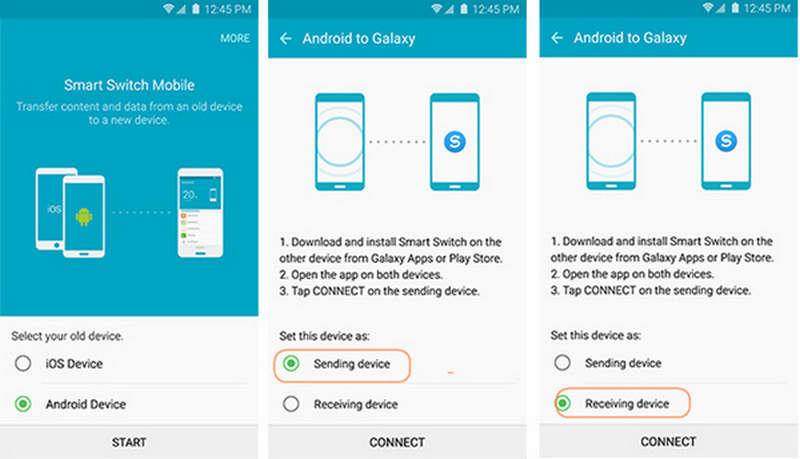
3 Adım. Eski Samsung cihazınızda tek seferlik üretilen bir kod görünecektir, bağlantı kurmak için kodu yeni Samsung telefonunuza girmelisiniz. Ardından, Samsung veri aktarımını başlatabilirsiniz. Kişiler, mesajlar, fotoğraflar, videolar ve uygulamalar gibi aktarmak istediğiniz verileri seçin. Ardından, Gönder Samsung'dan Samsung'a veri aktarma düğmesi.
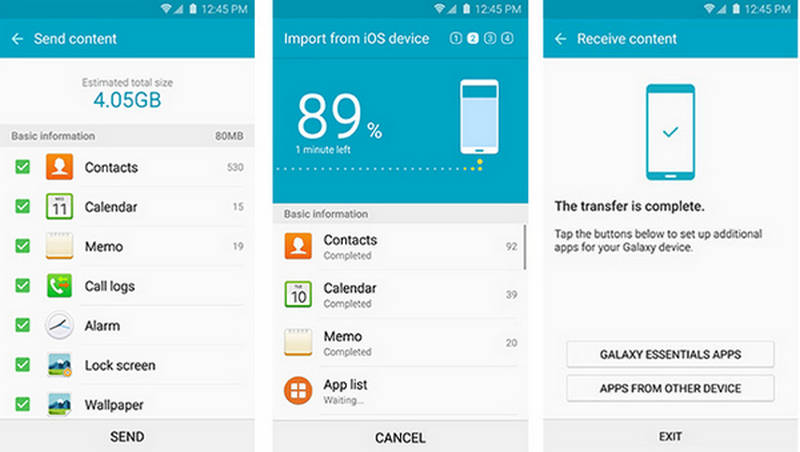
2. Bluetooth ile Samsung'dan Samsung'a Veri Nasıl Aktarılır
Bluetooth ayrıca veri aktarmanıza yardımcı olabilir, ancak günümüzde genellikle iki cihazı bağlamak için kullanılır. Sadece Samsung'dan Samsung'a kişiler, fotoğraflar ve şarkılar gibi birkaç dosya aktarmak istiyorsanız, verileri hızlı bir şekilde aktarmak için Bluetooth'u kullanabilirsiniz.
1 Adım. Her iki cihazda da Bluetooth veya Yakın Paylaşım'ı etkinleştirin. Dosya Yöneticisi veya Galeri'de dosyaları seçin.
2 Adım. Dokunun paylaş düğmesine basın ve ardından seçin Bluetooth veya Samsung veri transferini başlatmak için bazı cihazlarda Yakınlarda Paylaş'ı seçin. Yeni Samsung cihazında transfer isteğini kabul edin. Transferin bitmesini bekleyin.
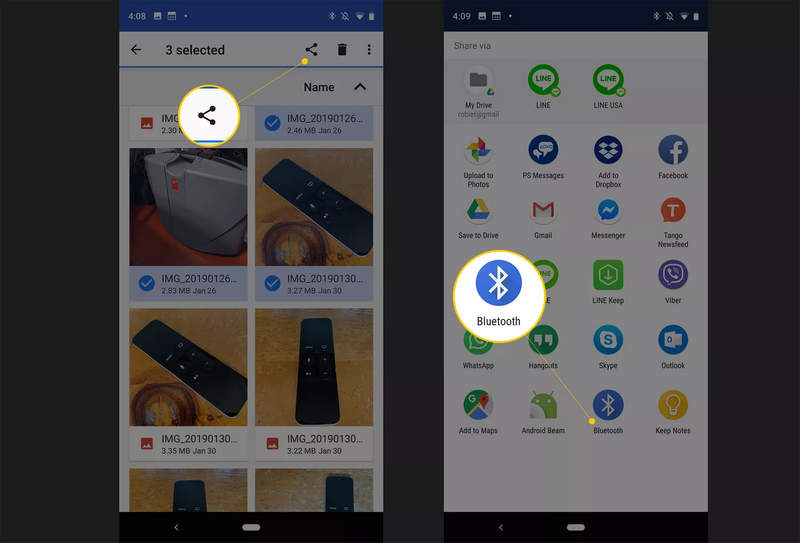
3. Google Hesap Senkronizasyonu ile Samsung'dan Samsung'a Veri Nasıl Aktarılır
Verileri Samsung'dan Samsung'a aktarmak için neden Google kullanmıyorsunuz? Google Cloud Backup eski Samsung telefonunuzun yedek dosyalarına sahip olun, böylece verileri yeni Samsung telefonunuzda geri yükleyebilirsiniz. Bu, verileri eski Samsung'dan yeni Samsung'a aktarmanın kullanışlı bir yoludur.
1 Adım. Yeni Samsung telefonunuzu açın. Zaten kurulmuşsa cihazı fabrika ayarlarına sıfırlayabilirsiniz. Ardından cihazı kurmalısınız. Samsung telefonunuzu başka bir cihazla kurmanız istendiğinde, sol alt köşedeki Set up manual'ı seçmelisiniz. Ayrıca geri yüklemek için Galaxy veya Android cihazı seçebilirsiniz Samsung Yedekleme.
2 Adım. Daha sonra yedeklemeyi geri yükleyerek Samsung'dan Samsung'a veri aktarımı yapmak için bir yedekleme cihazı seçmelisiniz.
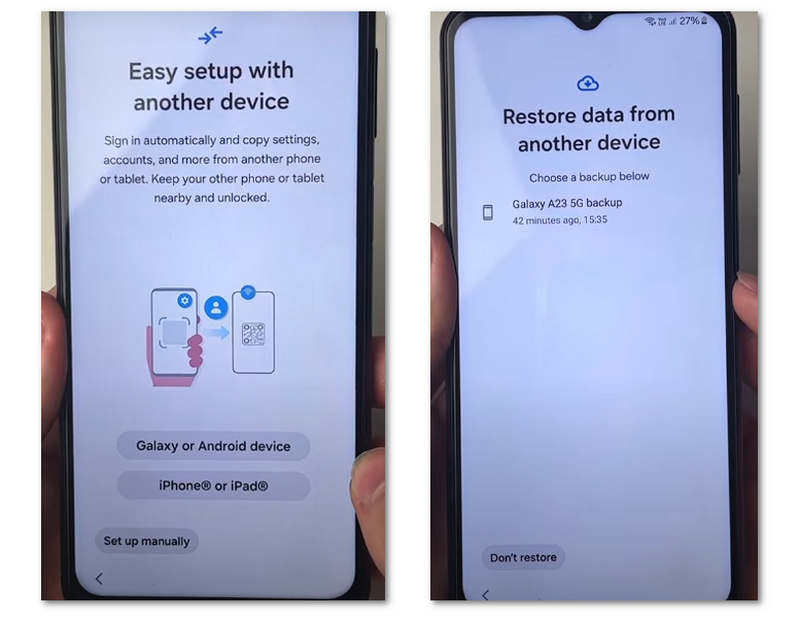
Bölüm 2: Samsung'dan iPhone'a Veri Nasıl Aktarılır
Verileri Samsung'dan iPhone'a aktarmak farklı bir yaklaşım gerektirir, çünkü her iki cihaz da farklı ekosistemlerde çalışır. Ancak, bugün Samsung'dan iPhone'a veri aktarmak için yeterince güçlü yöntemler mevcuttur. Apple, Android'den iPhone'a veri aktarmak için yerleşik bir özelliğe sahiptir. Ayrıca, Samsung'dan iPhone'a veri aktarmak için daha güçlü ve kullanışlı bir yol da vardır.
1. Verileri Samsung'dan iPhone'a Aktarmanın En İyi Yolu
Samsung'dan iPhone'a veri aktarmak istediğinizde, ihtiyacınız olan belirli dosyaları aktarmayı veya her şeyi tek tıklamayla aktarmayı istemelisiniz. Apeaksoft MobieTrans Bunu yapmanın en iyi yoludur. Bu program videoları, kişileri, fotoğrafları, uygulama verilerini Samsung'unuzdan iPhone'a veya iPhone'dan Samsung'a hızlı bir şekilde aktarabilir. İstediğiniz belirli dosyaları seçebilir veya hepsini yeni cihazınıza aktarabilirsiniz.
Her Şeyi Samsung'dan iPhone'a Aktarın
- Verileri aktarmak için Samsung ve iPhone'unuzu bilgisayarınıza bağlayın.
- Samsung veya iPhone'unuzdaki dosyaları kolayca bilgisayarınıza yedekleyin.
- Samsung'dan iPhone'a aktarılacak belirli dosyaları seçin
- Her türlü dosyayı telefondan telefona aktarın.
Güvenli indirme

MobieTrans ile Samsung'dan iPhone'a Veri Nasıl Aktarılır
1 Adım. Indirin ve yükleyin Apeaksoft MobieTrans ve Windows PC'nize kurun ve başlatın. Samsung ve iPhone'unuzu PC'nize takın.
2 Adım. Aktarmak istediğiniz belirli dosyaları seçmek için sol taraftaki Fotoğraflar, Müzik, Videolar veya Kişiler'i seçebilirsiniz.
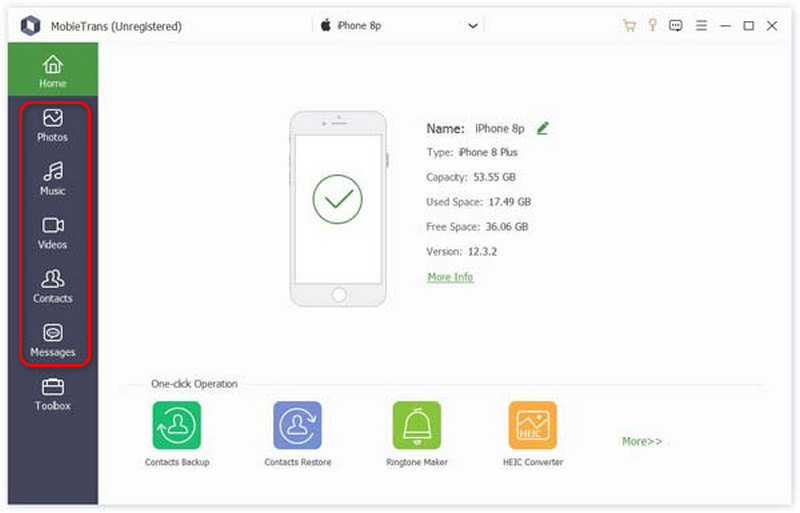
3 Adım. İstediğiniz dosyaları seçtikten sonra hedef cihazınıza tıklayarak verileri Samsung'dan iPhone'a kolayca aktarabilirsiniz.
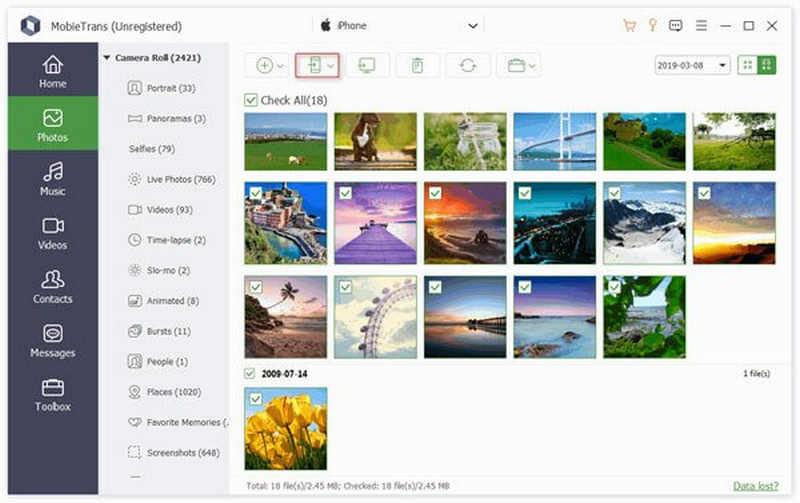
2. Move to iOS ile Samsung Veri Transferi
Apple'ın Move to iOS özelliği, Android kullanıcılarının verileri Android cihazdan iPhone'a sorunsuz bir şekilde aktarmalarına yardımcı olmak için tasarlanmıştır. Bu nedenle, neden doğrudan verileri Samsung'dan iPhone'a Move to iOS ile aktarmayasınız? Ancak, bu özellik yalnızca yeni bir iPhone kurduğunuzda kullanılabilir. Belki de zaten kurulmuşsa iPhone'unuzu fabrika ayarlarına sıfırlayabilirsiniz.
Move to iOS ile Samsung'dan iPhone'a Veri Nasıl Aktarılır
1 Adım. Wi-Fi'nin açık olduğundan emin olun ve iPhone'unuzu ve Samsung cihazınızı prize takın.
2 Adım. iPhone kurulum işlemi sırasında, şunu seçin: Android'den söz konusu olduğunda Uygulamalarınızı ve Verilerinizi Aktarın ekran.
3 Adım. Ardından, iPhone'unuzda tek seferlik bir kod belirecek ve bu kodu Samsung'unuza girmelisiniz. Samsung'unuzda Samsung'dan iPhone'a hangi içeriğin aktarılacağını seçebilirsiniz. Ardından, işlemin bitmesini beklemeniz yeterlidir.
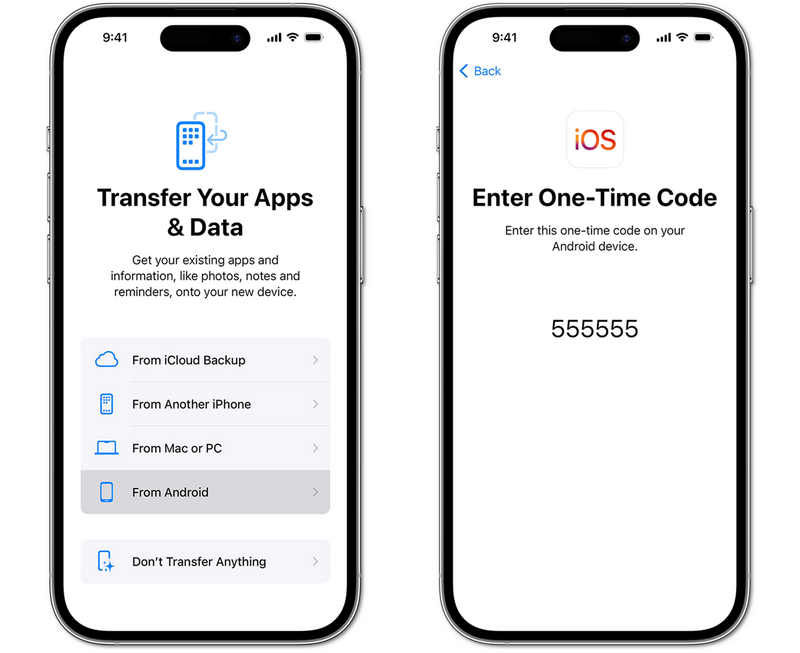
Bölüm 3: Samsung'dan iPhone'a Veri Nasıl Aktarılır
iPhone'dan Samsung'a veri aktarmak istiyorsanız, Samsung Smart Switch bunu yapmanıza yardımcı olacak kadar güçlüdür. Samsung telefonunuzdaki Smart Switch'te iCloud hesabınıza giriş yapabilirsiniz. Ardından, iPhone'dan Samsung'a kolayca veri aktarabilirsiniz.
1 Adım. Samsung telefonunuzda Smart Switch'i açın. Ardından, dokunun Veri almak Gerekli bazı izinleri kabul ettikten sonra. Sonra, seçin iPhone / iPad.
2 Adım. Seçebilirsiniz Kablosuz olarak iCloud'a bağlanın iPhone'dan Samsung'a kablosuz olarak veri aktarmak için. Ardından, Smart Switch'te iCloud hesabınıza giriş yapmalısınız.
3 Adım. Son olarak, istediğiniz dosyaları seçebilir ve ithalat iPhone'dan Samsung'a aktarma düğmesi.

Sonuç
Doğru araçları kullandığınızda verileri Samsung'dan Samsung'a veya Samsung'dan iPhone'a aktarmak kolaydır. Samsung Smart Switch, Samsung'dan Samsung'a aktarımlar için iyi bir seçenektir, Move to iOS ise iPhone'a sorunsuz bir geçiş sağlar. Merak ediyorsanız Samsung'dan iPhone'a veri nasıl aktarılır iPhone'unuzu kurmadan kaçırmayın Apeaksoft MobieTrans. Samsung'dan iPhone'a aktarmak istediğiniz dosyaları hızla seçmenizi sağlar. Ayrıca iki iOS cihazı veya iki Android cihazı arasında veri aktarımı yapabilirsiniz.
İlgili Makaleler
Donmuş telefonu hızlandırmak veya düzeltmek için Samsung Galaxy nasıl yeniden başlatılır? Bu sayfa, Samsung Galaxy S/Note serisi cihazı vb. yeniden başlatma ve sabit yeniden başlatma için tam kılavuzu gösterir.
Bu kılavuzda, kişilerin iPhone, Android, Samsung, HTC, Moto, Sony, Google, Huawei, Xiaomi, vb. Android cihazlarına nasıl aktarılacağını öğreneceksiniz.
Bu makale Samsung Galaxy telefonundan Mac'e nasıl fotoğraf aktarılacağını gösteriyor. Buradan Android fotoğraflarını Mac'e göndermek için 3 basit yöntemini öğrenebilirsiniz.
Yazılım sıfırlama ve donanım sıfırlama nedir? Samsung sekmemi nasıl sıfırlarım? Samsung cihazınızı sıfırlamak için size en iyi 3 çözümü sağladık.

